USB डिवाइस कभी-कभी बेतरतीब ढंग से डिस्कनेक्ट और पुन: कनेक्ट होते हैं। यह समस्याग्रस्त हो सकता है और फ़ाइलों तक पहुँचने या स्थानांतरित करने के दौरान आपको बाधित कर सकता है। हार्डवेयर या सिस्टम-विशिष्ट समस्याओं के कारण त्रुटि हो सकती है, लेकिन इस समस्या को हल करने के कई तरीके हैं।
1. त्वरित सुधार
आइए इस समस्या को हल करने के लिए कुछ त्वरित सुधारों की खोज करके शुरू करें:
- जब आप समस्या का सामना करते हैं तो अपने पीसी को रिबूट करें।
- अपने USB डिवाइस को किसी भिन्न USB पोर्ट में प्लग करें। यह निर्धारित करने में मदद करेगा कि प्रारंभिक बंदरगाह टूटा हुआ है या नहीं।
- अपने USB डिवाइस को किसी दूसरे कंप्यूटर में प्लग करें। यह यह निर्धारित करने में मदद करेगा कि समस्या आपके पीसी या यूएसबी डिवाइस के साथ है या नहीं।
- विंडोज फास्ट स्टार्टअप सेटिंग को अक्षम करें और अपने पीसी को रीबूट करें।
2. यूएसबी ड्राइवरों को पुनर्स्थापित करें
यह समस्या दोषपूर्ण USB ड्राइवरों के कारण हो सकती है। इसे हल करने के लिए, आप अपने USB ड्राइवरों को अनइंस्टॉल और रीइंस्टॉल कर सकते हैं।
- आरंभ करने के लिए, विंडोज की + एक्स दबाएं और डिवाइस मैनेजर चुनें।
- यूनिवर्सल सीरियल बस कंट्रोलर सेक्शन का विस्तार करें।
- USB ड्राइवर पर राइट-क्लिक करें और अनइंस्टॉल डिवाइस चुनें।
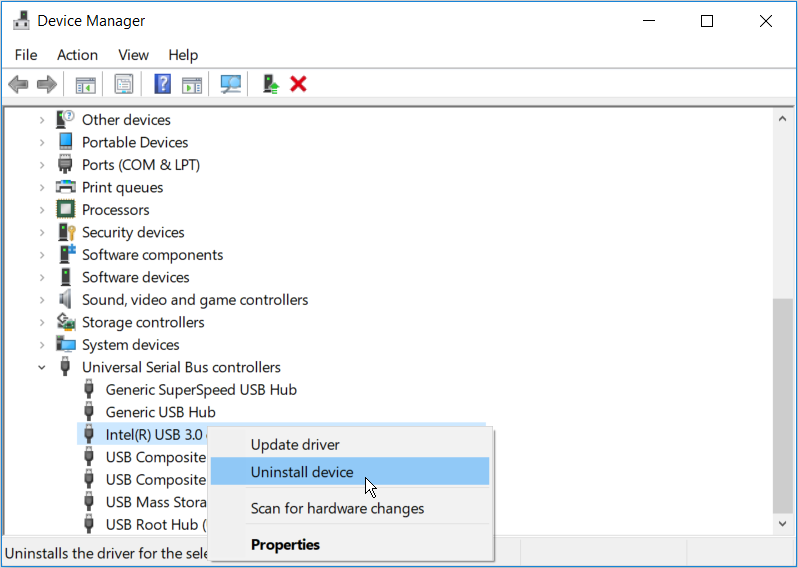
जब आप समाप्त कर लें तो अपने सिस्टम को रीबूट करें। यह स्वचालित रूप से USB ड्राइवरों को पुनर्स्थापित करेगा।
3. अपने पीसी की पावर प्रबंधन सेटिंग्स को कॉन्फ़िगर करें
अपने पीसी की पावर सेटिंग्स कोकॉन्फ़िगर करना अच्छा हो सकता है, लेकिन इससे कई समस्याएं हो सकती हैं। उदाहरण के लिए, हो सकता है कि आपने अपने पीसी के पावर विकल्पों को कॉन्फ़िगर करने के तरीके के कारण इस समस्या का सामना किया हो।
समस्या को हल करने के लिए, यहाँ आपको क्या करना है:
- विंडोज की + एक्स दबाएं और डिवाइस मैनेजर चुनें।
- यूनिवर्सल सीरियल बस नियंत्रक अनुभाग का विस्तार करें, अपने यूएसबी ड्राइवर पर राइट-क्लिक करें, और गुण चुनें।
- पावर प्रबंधन टैब पर नेविगेट करें।
- पावर बॉक्स को बचाने के लिए कंप्यूटर को इस डिवाइस को बंद करने की अनुमति दें को अनचेक करें और ओके दबाएं।
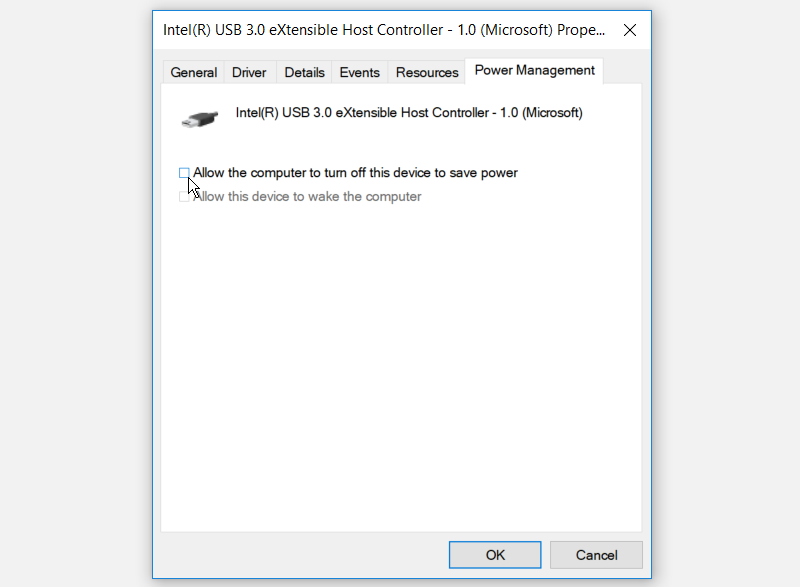
इन परिवर्तनों को सहेजने के लिए अपने पीसी को पुनरारंभ करें।
4. USB चयनात्मक सस्पेंड सेटिंग अक्षम करें
यह समस्या आपके पीसी की यूएसबी सिलेक्टिव सस्पेंड सेटिंग्स के कारण हो सकती है। इसे हल करने के लिए, इन चरणों का पालन करके USB चयनात्मक सस्पेंड सेटिंग को अक्षम करें:
- स्टार्ट मेन्यू सर्च बार में कंट्रोल पैनल टाइप करें और बेस्ट मैच चुनें ।
- ड्रॉप-डाउन मेनू द्वारा देखें दबाएं और बड़े आइकन चुनें।
- मुख्य विंडो में पावर विकल्प चुनें और प्लान सेटिंग्स बदलें चुनें।
- अगली विंडो में, उन्नत पावर सेटिंग्स बदलें विकल्प चुनें।
- पावर विकल्प स्क्रीन में, यूएसबी सेटिंग्स का पता लगाएं और उनका विस्तार करें।
- USB चयनात्मक सस्पेंड सेटिंग का विस्तार करें और ऑन बैटरी और प्लग इन दोनों विकल्पों को अक्षम करें।
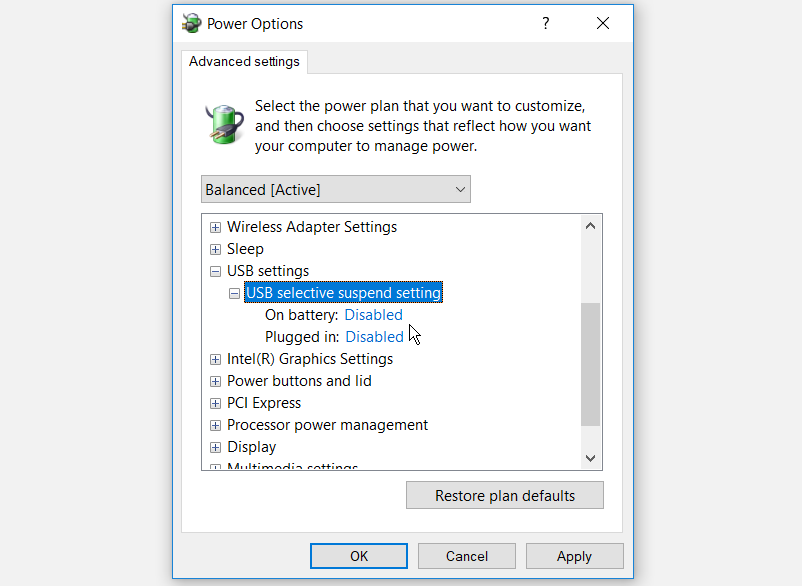
लागू करें दबाएं और फिर ठीक दबाएं। इन परिवर्तनों को सहेजने के लिए अपने पीसी को पुनरारंभ करें।
5. हार्डवेयर और उपकरण समस्या निवारक चलाएँ
हार्डवेयर और डिवाइस समस्यानिवारक इस समस्या को हल करने में आपकी मदद कर सकता है। आरंभ करने के लिए, यहां वे चरण दिए गए हैं जिनका आप अनुसरण कर सकते हैं:
- स्टार्ट मेन्यू सर्च बार में ट्रबलशूट टाइप करें और बेस्ट मैच चुनें ।
- हार्डवेयर और उपकरण चुनें और समस्या निवारक चलाएँ बटन दबाएँ।
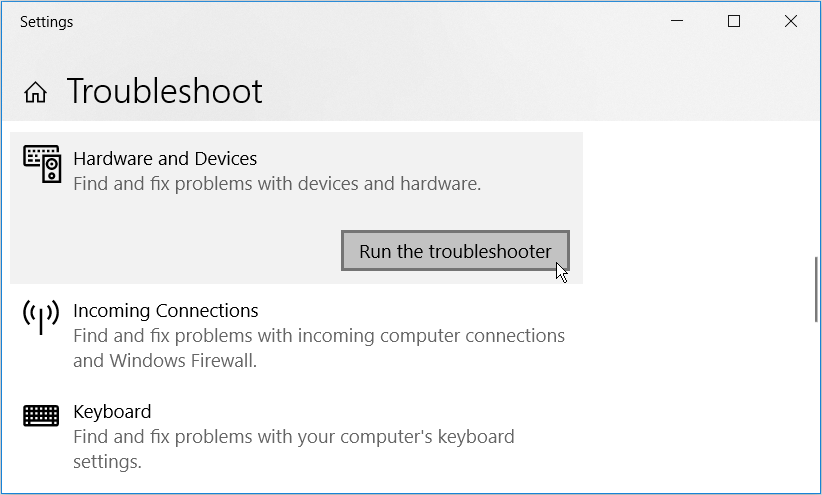
जब प्रक्रिया पूरी हो जाए, तो समस्या निवारक को बंद करें और अपने पीसी को पुनरारंभ करें।
6. DISM और SFC टूल्स का उपयोग करें
यह समस्या दूषित सिस्टम फ़ाइलों का परिणाम हो सकती है। इस मामले में, आप इसे DISM और SFC टूल का उपयोग करके हल कर सकते हैं।
आरंभ करने के लिए, इन चरणों का पालन करके DISM टूल चलाएँ:
- विंडोज की + आर दबाएं और सीएमडी टाइप करें।
- एक उन्नत कमांड प्रॉम्प्ट खोलने के लिए Ctrl + Shift + Enter दबाएं ।
- निम्न कमांड टाइप करें और एंटर दबाएं :
DISM /Online /Cleanup-Image /ScanHealth
जब स्कैन पूरा हो जाए, तो निम्न कमांड टाइप करें और एंटर दबाएं :
DISM /Online /Cleanup-Image /RestoreHealth
स्कैन पूरा होने पर अपने पीसी को रीस्टार्ट करें।
इसके बाद, पिछले चरणों के अनुसार कमांड प्रॉम्प्ट खोलें। यहां से, निम्न आदेश टाइप करके और एंटर दबाकर एक एसएफसी स्कैन चलाएं:
sfc /scannow
स्कैन पूरा होने पर, कमांड प्रॉम्प्ट को बंद करें और अपने पीसी को पुनरारंभ करें।
यूएसबी डिवाइस को बिना किसी परेशानी के अपने पीसी से कनेक्ट करें
एक USB उपकरण जो डिस्कनेक्ट और पुन: कनेक्ट होता रहता है, निराशाजनक है। चाहे यह समस्या आपके पीसी या यूएसबी डिवाइस के साथ हो, आप इसे आसानी से हल कर सकते हैं।
